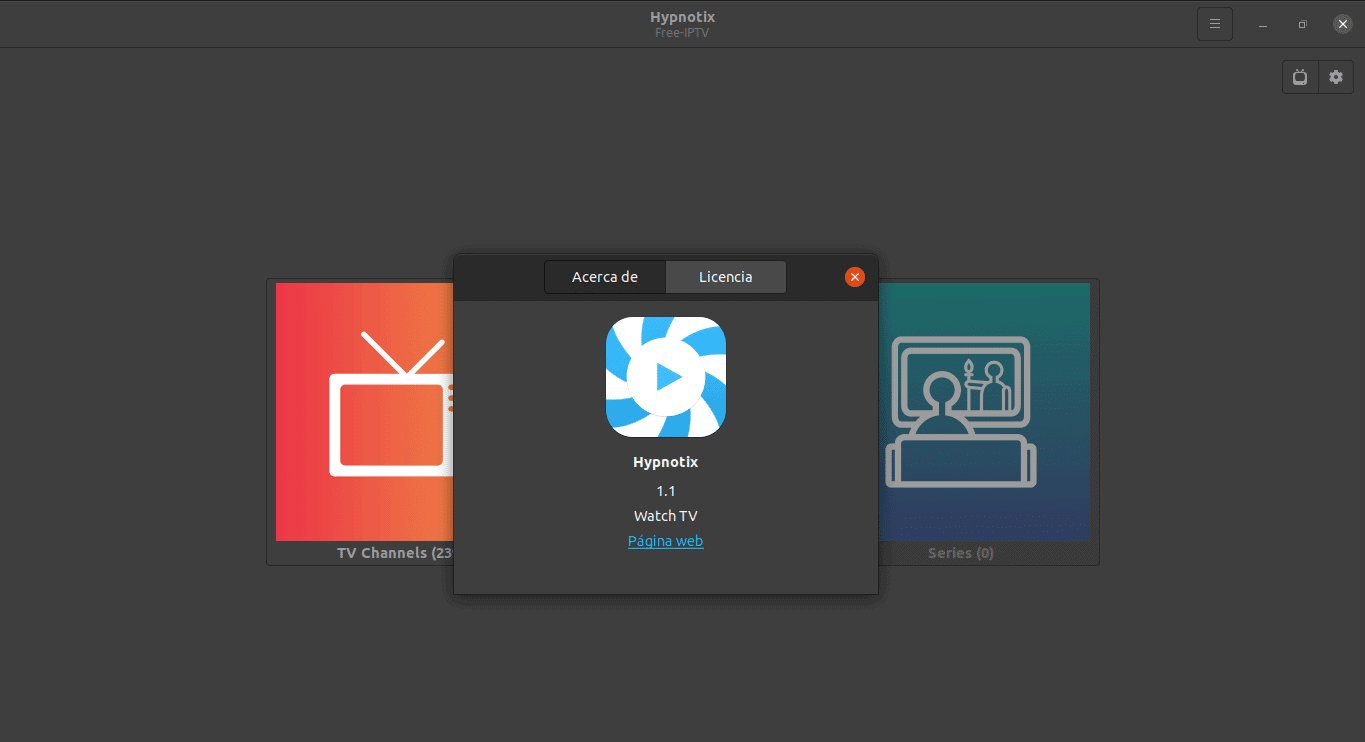- VLC-k formatu gehienak erreproduzitu eta bihurtzen ditu, eta iragazkiak, azpitituluak eta zerrendak gehitzen ditu.
- Chromecast mugikorretik eta ordenagailutik integratua Renderer bidez; baita Chrome arakatzailetik ere.
- Gako ezarpenak: sareko katxea, bideo irteerako modulua eta kodek kontsulta.
- Pantaila-grabaketa eta -harrapaketa integratuak, bihurketa-profil pertsonalizagarriekin.

Lur orotarako erreproduzitzaile baten bila dabilen edonork VLC aurkituko du azkenean. Doako eta kode irekiko erreproduzitzaile hau Ia edozein audio edo bideo formaturekin duen bateragarritasunagatik, egonkortasunagatik eta baliabide gutxi kontsumitzeagatik lortu du ospea. Eguneroko bizitzan etekinik handiena atera nahi badiozu, hona hemen egungo bertsioaren potentzial osoa askatzeko gida osoa, ikuspegi praktiko eta erraz batekin.
Musika jotzeaz gain, VLC-k askoz gehiago egiten du: Fitxategiak bihurtzen ditu, atal espezifikoak errepikatzen ditu, podcastak erreproduzitzen ditu, bideo iragazkiak gehitzen ditu, azpitituluekin funtzionatzen du eta sare baten bidez erreproduzitzen du.Eta bai, edukia Chromecast batera bidali dezakezu zure telefonotik edo ordenagailutik. Jarraian, erreprodukzio-zerrendak nola kudeatu, edukia nola erreproduzitu, cachea nola doitu bufferratzea saihesteko eta streaming arazo ohikoenak nola konpondu ikusiko duzu. Has gaitezen. VLC 4.0 nola erabili ikasteko gida.
Zer eskaintzen du VLC Media Player-ek: ezaugarri nagusiak
VLCren aurkezpena zabala da. Ugalketa unibertsala eta tokiko eta sareko fitxategien kudeaketa egonkorra, interfaze garbia eta esperientzia gauzak gehiegi konplikatu gabe doitzeko aukera ematen duen hobespenen panela. Menderatu beharko zenituzkeen ezaugarrien artean hauek daude:
- Conversión de archivos- Eraldatu bideoak eta audioak edukiontzi eta kodeken artean ezer gehigarririk instalatu gabe.
- Zatiak errepikatzea.: laster-markak sortzen ditu edo begizta erabiltzen du atal espezifiko baten gainean behin eta berriz berrikusteko.
- Podcastak eta emankizunakGehitu audio/bideo iturriak URL bidez eta entzun itzazu kanpoko aplikazioen menpe egon gabe.
- Filtros y efectos: distira, kontrastea, kolorea, geometria, mozketa, gainjartzeak eta bestelako doikuntzak denbora errealean doitzen ditu.
- Kanpoko azpitituluak: kargatu SRT, ASS eta gehiago, sinkronizatu eta aldatu haien letra-tipoa, tamaina eta posizioa.
Programaren ezaugarririk erabilgarrienetako bat da ez du kalitatea sakrifikatzen bihurtzerakoanAurrez definitutako profilak aukeratu edo pertsonalizatuak sor ditzakezu, kodeka, bit-tasa edo fps-a aldatu eta azken edukiontzia erabaki dezakezu zure mugikorrekin, telebistarekin edo kontsolarekin bateragarritasuna bermatzeko.
Erreprodukzio eta bihurketarako formatu bateragarriak

VLC ia dena "irensteagatik" da famatua. Bideo eta audio formatu ugari onartzen ditu. erreprodukziorako eta bihurketarako. Hauek dira ohikoenetako batzuk:
- BideoaMP4, MKV, AVI, MOV, WMV, MPEG-2/4, FLV, WebM eta gehiago.
- AudioMP3, AAC, OGG, FLAC, WAV, besteak beste.
- SubtítulosSRT, ASS/SSA eta VTT, estilo eta kodeketarako euskarriarekin.
Bateragarritasunari dagokionez, bihurketa-profilak Konbinazio seguruak sartzen dituzte dagoeneko (adibidez, H.264 + AAC MP4 barruan), emaitza telebistetan, mugikorretan eta arakatzaileetan arazorik gabe funtziona dezan.
Erreprodukzio-zerrendak eta edukien antolaketa
Hainbat film, telesail edo ikastaro kudeatzen badituzu, zerrendek klik asko aurrezten dizkizute. Zerrendak sortu eta gorde ditzakezu materialak aldi berean erreproduzitzeko eskaera pertsonalizatuarekin:
- Gehitu eta ordenatuArrastatu fitxategiak eta karpetak zerrendara, berrantolatu, kendu edo bikoiztu sarrerak nahi duzun bezala.
- Gorde diskoanEsportatu zerrenda M3U edo XSPF formatuan nahi duzunean berriro irekitzeko eta nahi duzun ordena mantentzeko.
- ilara azkarraAldi baterako zerbaitetarako, erabili erreprodukzio "ilaran" eta abiarazi hainbat eduki gorde beharrik gabe.
Horrela antolatzeak aukera ematen dizu klaseak, atalak edo aurkezpenak berrikusi masiboki, tokiko fitxategiak sareko sarrerekin konbinatuz eta saioen arteko haria galdu gabe.
Erreproduzitu eta deskargatu bideoak saretik VLC-rekin
VLC-k lineako edukia ere erreproduzitzen du eta erreprodukzio batzuk gordetzen lagun zaitzake, hala nola, hemendik datozenak. Doako IPTV zure ordenagailuan. Abiapuntua “Sare-fluxu irekia” aukera da. Multimedia menuan, kopiatu bideoaren edo audioaren URLa eta erreproduzitzeko prest dago.
Fitxategia gorde nahi duzunean, prozesuak bihurketa dakar. Erreproduzitu sakatu beharrean, aukeratu Bihurtu/GordeURLa iturri gisa zehazten du, irteerako profila markatzen du eta helburuko fitxategia definitzen du. Honekin, VLC-k erreka "transkodetzen" du eta aukeratutako edukiontzira botatzen du.
Gunea tarteka erreproduzitzen ari bada edo konexioa motela bada, Handitu sareko katxea fluxua irekiz ("Erakutsi aukera gehiago") aukera edo Hobespenetatik etenak murrizteko.
VLC-n irekita duzun bideo bat berreskuratzeko, Erabili Multimedia > Ireki fitxategia eta hautatu deskargatutako fitxategia; handik ikusi, beste formatu batera bihurtu edo audioa atera dezakezu.
Grabatu pantaila-argazkiak eta argazkiak VLC-rekin

VLC-k oinarrizko "grabagailu" gisa jardun dezake ezer gehigarririk instalatu gabe. Tutorial, demo edo aurkezpen azkarretarako aproposa partekatu nahi duzula.
Mahaigaineko grabaketa
Pantaila harrapatzeko, ireki Multimedia > Harrapaketa gailua eta, "Harrapaketa modua" atalean, hautatu Mahaigaina. Doitu fotograma-tasa (adibidez, 30 fps leuntasunerako), eta erreproduzitu beharrean, aukeratu Bihurtu/Gorde harrapaketa hori MP4 fitxategi batera edo zuretzako egokia den beste formatu batera iraultzeko.
Lasterbide azkar bat nahiago baduzu, hau ere egin dezakezu: Mahaigaineko zuzeneko erreprodukzioa Eta, aldi berean, aktibatu grabazioa. Ziurtatu helmuga eta profil egokia definitzen dituzula, emaitzak behar adina pisu izan dezan eta kalitate ona izan dezan.
Pantaila-argazkiak
Bideo bat irekita duzula, joan Bideoa > Argazkia atera atalera. Uneko fotogramaren irudi bat gordeko da. Hobespenetan konfiguratutako karpetan. Maius + S bezalako lasterbideak ere esleitu edo erabil ditzakezu, eta, pertsonalizatzen badituzu, zure sistemarako konbinazio alternatiboak.
Metodo hau oso erabilgarria da erreferentziazko irudiak atera, miniaturak prestatu edo prozesu bat dokumentatu bideo osoa esportatu beharrik gabe.
Bideoa eta audioa bihurtzea: profilak, kapsulazioa eta kodekak
VLC bihurketa leihoak fitxategiak eraldatzeko behar den guztia biltzen du. Garrantzitsuena sarrera eta irteera argi eta garbi definitzea da.: gehitu jatorrizko fitxategia, aukeratu Bihurtu/Gorde, hautatu profila eta markatu helmuga izenarekin eta bidearekin.
Profil aukeren barruan kapsulazioa aukeratu dezakezu (MP4/MOV, MKV, AVI, etab.). «Kapsulazioak» edukiontzia zehazten du eta, harekin batera, zein kodek konbinaziok funtzionatuko duen litekeena zure telebistan edo gailu mugikorrean.
Bideo eta Audio Kodek fitxetan parametroak aktibatu eta pertsonaliza ditzakezu. Doitu kodeka (adibidez, H.264 edo H.265), bit-tasa, bereizmena eta fps kalitatea eta tamaina orekatzeko. Audioarentzat, aukeratu AAC, MP3, FLAC edo beste batzuk, eta definitu bit-tasa eta kanalak, eta desinkronizazioa edo detektatzen baduzu audioaren atzerapena Windows 11n Egiaztatu ezarpen horiek.
Emaitza zehatz bat nahi duzunean (adibidez, mezularitza bidez bidaltzeko fitxategi txiki bat), aurrez definitutako profil baten parte eta doitu bit-tasa behera; kalitate maximoa bilatzen baduzu, handitu bit-tasa edo erabili kodek eraginkorrago bat eta utzi leku gehiago azken erreproduzitzailearen cachearentzat.
Streaming-a, Chromecast-a eta telebistara bidaltzea
VLC-k aspalditik baimendu du erreprodukzioa kanpoko gailuetara bidaltzea. Chromecast-en euskarria 3.0 bertsiotik aurrera gehitu daEzaugarri hau egungo bertsioan ere badago eta zure fitxategiak telebistan haririk gabe ikustea errazten du.
Bidali mugikorretik
Ireki VLC Android-en, konektatu zure Chromecast-a dagoen Wi-Fi berera eta sakatu igortzeko ikonoa (pantailan olatuak dituena). Hautatu zure Chromecast gailua Zerrendan, behin lotuta, aukeratu erreproduzitu nahi duzun bideoa edo abestia. VLC eta Chromecast logotipo konbinatuak ikusiko dituzu edukia prestatzen ari den bitartean, eta segundo gutxiren buruan, zure telebistan erreproduzitzen hasiko da.
Fitxategia aldatzeko, itzuli VLC multimedia zerrendara eta hautatu beste bat. Pausatzeko, aurreratzeko eta bolumenaren kontrolak Zure telefono mugikorretik lanean jarraituko dute, telebistako urrutiko agintea ukitu beharrik gabe.
Bidali ordenagailutik edo Mac-etik
Mahaigainean, joan Erreprodukzio menura > Errendatzailea. Berez, “Tokikoa” agertzen da (Ordenagailuan erreproduzitzen da), baina menua zabaltzean, zure Chromecast-a ikusiko duzu. Hautatu ezazu, eta erreproduzitzeko botoia sakatzen duzun bezain laster, zure telebistara aldatuko da. Ezer detektatzen ez badu, sakatu "Bilatu/Eskaneatu" eta baieztatu zure PC/Mac eta Chromecast-a Wi-Fi sare bera partekatzen ari direla.
Ordenagailuko VLC leihoa beltzez jar daiteke Chromecast-era igortzean, Erreprodukzioa kontrolatzen jarrai dezakezu Hortik aurrera: pausatu, berrekin, barra mugitu edo pistak aldatu.
Chrome arakatzailetik erreproduzitu
Zure pantaila-argazkia edo arakatzailetik fitxategi zehatz bat bidali nahi baduzu, ireki Chrome, joan hiru puntuko menura eta aukeratu "Igorri". Hautatu zure telebista edo Chromecast-a"Iturriak" atalean, erabaki fitxa bat, mahaigain osoa edo fitxategi bat partekatu nahi duzun. Ondoren, ireki VLC eta erreproduzitu edukia; irudia zure telebistara transmitituko da zure arakatzailearen bidez.
Chromecast bat ez duzunean
Zure telebistak Chromecast onartzen ez badu, alternatibak daude. AirDroid Cast bezalako bikoizteko tresnak Aplikazio hauek zure pantaila Windows, macOS, Linux, Android edo iOS-etik telebistara islatzeko aukera ematen dizute. Ez da jatorrizko pantailaren islatzearen berdina, baina VLC bideo bat haririk gabe ikusteko modu erabilgarria da. Aukera klasikoa, noski, HDMI kablea da.
Ezarpen aurreratuak: katxea, bideo irteera eta kodekaren informazioa

Sareko transmisioak ondo funtzionatzeko, cachea garrantzitsua da. Sare-katxe handiagoa Horri esker, VLC-k datu gehiago "presta" ditzake erreproduzitu aurretik, tartekatzeak eta izozteak murriztuz, batez ere bideo luzeetan edo bereizmen handikoetan.
Tresnak > Hobespenak > Sarrera/Kodekak atalean "Sareko katxea (ms)" eremua aurkituko duzu. Handitu balioa lehenetsitakoaren gainetik. (Adibidez, 300 ms-tik zifra eskuzabalagoetara, zure sarearen arabera). Gorde, berrabiarazi VLC eta probatu eduki bera aldea nabaritzeko.
Windows-en bateraezintasun grafikoak edo pantaila beltzak ikusten badituzu, aldatu irteera-modulua. Hautatu "DirectX bideo irteera (DirectDraw)" Hobespenen Bideoa fitxan. Aldaketa honek normalean zenbait kontrolatzailerekin edo OpenGL-rekin gatazkak konpontzen ditu, besteak beste VK_ERROR_DEVICE_LOST errorea.
Fitxategiak diagnostikatzeko, joan Tresnak > Kodekaren informazioa atalera. VLC-k edukiontzia eta bideo eta audio kodekak bistaratuko ditu. Erabileran, bereizmena, fps, bit-tasa eta kanalizazioa bezalako datuekin. Ezin hobea da zertara bihurtu jakiteko, gailu zehatz batekin bateragarritasuna bilatzen ari bazara.
Ohiko streaming arazoak konpontzea
Lineako erreprodukzioak huts egiten badu edo pantaila beltzez geratzen bada, ez kezkatu. Txeke hauek normalean konpontzen dute bizitza konplikatu gabe:
- Eguneratu VLCLaguntza > Bilatu eguneraketak. Honek akatsak konponduko ditu eta bateragarritasuna hobetuko du.
- Zabaldu sareko katxeaHanditu Sarrera/Kodekak ataleko balioa edo erabili “Erakutsi aukera gehiago” erreprodukzio bat irekitzean.
- Aldatu bideo irteeraProbatu DirectX (DirectDraw) Windows-en artefaktuak edo pantaila beltza badaude.
- Sare bakarraEgiaztatu zure gailua eta Chromecast-a Wi-Fi sare berean daudela. Agertzen ez bada, sakatu "Bilatu/Eskaneatu".
Buffering-a ez bada hobetzen dena gorabehera, egiaztatu haririk gabeko seinalea edo Aldatu kable bidezko konexiora emisio-gailuaren gainean; egonkortasunaren hobekuntza berehalakoa nabarituko duzu.
VLC telebistara bidaltzeari buruzko maiz egiten diren galderak
VLC telebistara erreproduzitu al daiteke? Bai. PC edo Mac batean, erabili Erreprodukzioa > Errenderizatzailea eta aukeratu zure Chromecast-a edukia igortzeko. Mugikorrean, sakatu aplikazioaren barruko igorpen ikonoa.
Zergatik ez da nire Chromecast-a agertzen? Hau normalean sare desberdinetan daudelako edo gailuak eskaneatzean erantzuten ez duelako gertatzen da. Ziurtatu Wi-Fia partekatzen duzula eta “Bilatu/Eskaneatu” errepikatzen du.
Nola bidali dezaket VLC arakatzailetik? Chrome-n, ireki menua eta sakatu “Igorri”. Aukeratu iturria (fitxategia, fitxa edo mahaigaina) eta helburuko gailua.
Exekutatu al dezaket VLC Roku-n? Aplikazioak ez du Rokura modu natiboan igortzen. Beste aukera bat pantaila bikoiztea da. hirugarrenen tresnekin VLC bertan ikusteko.
Eta zer moduz Samsung telebista batekin? Chromecast-a baduzu (barnekoa edo kanpokoa), ohi bezala igorri Renderer-etik. Bestela, erabili HDMI bateragarritasun handiena lortzeko.
Sortzaileentzako abantaila bat: edizio erraza Filmora-rekin
Erreproduzitu aurretik editatzeak aldea eragiten du. Ikasteko zailtasunik gabeko erabiltzeko erraza den zerbaiten bila bazabiltza, Wondershare Filmora Interfaze argia eskaintzen du eta oinarrizko tresna guztiak eskuragarri daude.
Filmoraren edertasuna da ezaugarri aurreratuak ingurune irisgarri batean integratzen dituela: mugimenduaren jarraipena, koloreen parekatzea, fotograma gakoakEbaketa, trantsizio, efektu eta audio kudeaketa zehatzak, ohiko arazoak konpontzen dituztenak trabatu gabe.
Lizentzia merkean, Filmora lehiakide sendoa da zure bideoak leuntzeko orduan. VLC-rekin ikusi edo partekatu aurretik. Edukia maiz sortzen baduzu eta gauzak konplikatu nahi ez badituzu, kontuan hartzeko aukera bat da.
VLC menperatzeak abantaila ematen dizu: erreprodukzio-zerrenda ondo antolatuekin, zure beharretara egokitutako iragazkiekin, bihurketa optimizatuekin eta Chromecast streaming ezin hobeagoarekin. Zure multimedia liburutegia bizia hartzen du.Cachean gordetzeko praktika batzuk ezarriz, harrapaketa lasterbideak erabiliz eta bihurketa egokia bermatuz, esperientzia leuna izango duzu bai ordenagailuan bai telebistan, kanpoko irtenbideen menpe egon gabe eta kalitatearen eta bateragarritasunaren gaineko kontrol osoa izango duzula. Hau guztia irakurri ondoren, deskargatu nahi baduzu, hemen duzu. web oficial.
Txikitatik teknologiarekin sutsua. Maite dut sektorean eguneratuta egotea eta, batez ere, komunikatzea. Horregatik, urte asko daramatzat teknologia eta bideo-jokoen webguneetako komunikaziora dedikatu. Android, Windows, MacOS, iOS, Nintendo edo burura etortzen zaizun beste edozein gairi buruz idazten aurki dezakezu.